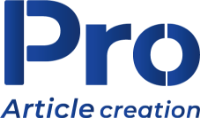SEO対策の確認方法!ツールを活用してPDCAを回す
- 公開日:2019.08.30
- 更新日:2024.05.27
- SEOチェックツール
SEO対策を実施する際には、定期的な確認作業も必要です。
施した対策の結果が出ているか否か、自社のWebサイトに思わしくない影響が生じていないかどうか、Googleのアップデートにより大きな順位の変動が生じていないかどうか、など状況は日々変化しています。確認作業を怠ってしまうと、早急に対策すべきポイントが気づかれずにそのまま放置されてしまうなどWeb集客の面でも望ましくない結果が生じてしまいます。
この記事では、SEOの確認ポイントについて解説します。売上アップにつながるSEO対策は継続性が重要ですので今回紹介するポイントを踏まえてPDCAを回すことを心がけてください。
目次
1.SEO対策の結果を確認するツール3選!

自社のWebサイトが、意図したとおりにGoogleから評価されているか、検索ユーザーのアクセスを集めているかをチェックする方法について解説します。検索結果上位表示に成功し、自社サイトにアクセスが集まっていれば、SEO対策としては成功しているといえますので、最初にチェックすべき項目です。
検索順位の確認【検索順位チェッカー】
SEO対策を狙っている検索キーワードで自社のWebサイトが何位に表示されるかを確認します。
複数のキーワードをまとめてチェックするには「検索順位チェッカー」などの検索順位チェックツールを使用すると効率的です。メインキーワードの現在の順位や関連キーワードの順位も確認することができます。Google、Yahoo、Bingでの順位が同時に検索でき、スマホ版の順位も一緒に検索できるので便利です。
また、現在の順位をチェックして一喜一憂するだけではなく、過去の月との比較をして検索順位の変動理由などを確認することも大切です。
検索順位の変動理由としては、以下の要因が考えられます。
- 自社Webサイトの更新やコンテンツ追加、削除
- 競合他社Webサイトの更新やコンテンツ追加、削除
- アップデートによるGoogleのアルゴリズムの変更
※Googleのアルゴリズムの変更とは、Googleが検索エンジンの精度向上のために実施する検索結果順位決定のルールの変更のことです。一般ユーザーが意識しないうちに、Googleは不定期にアルゴリズムの変更を行っているため、それによって検索順位が大きく下落してしまうことがあります。
アルゴリズムなどのGoogleのしくみについては、「SEOの仕組みを図解!検索システム攻略で上位表示を目指そう」にて解説しています。
アクセス数の確認【Googleアナリティクス】
SEO対策を施す理由は、自社Webサイトのアクセス数を増やし売上をアップさせることなので、アクセス数の確認も非常に重要です。
アクセス数をチェックするには、Googleが無料で提供している「Googleアナリティクス」を活用すると効果的です。SEO対策を実施してからアクセス数が伸びていれば対策の効果がある程度現れているといえますが、反対にアクセス数が伸びていない場合には対策が適切ではない可能性が高いです。
また、SEO対策を狙っているワードで上位表示が実現できているにもかかわらずアクセス数が伸びていない場合は、狙っているキーワードがアクセスにつながっていなかったり、他のキーワードでアクセス数が落ちていたりする可能性があるため、原因の特定が必要です。
流入キーワード・経路の確認【Googleサーチコンソール】
Googleアナリティクスを使用すれば、検索ユーザーがどのようなキーワードで自社サイトを訪問したか、どんなリンクをたどってWebページを訪問したかなどを確認することができます。流入キーワードについては、「Googleサーチコンソール」を活用することで、Googleアナリティクスでは「no provided」として表示されないキーワードも明らかにすることができます。
流入キーワードや経路を確認することで、SEO対策を施したキーワードがどれだけのアクセスにつながっているのか、外部リンクやSNS、サテライトサイトなどの外部対策がどの程度自社のアクセスアップにつながっているのかを確認することができます。
SEOの外部対策については、「外部SEOによるアクセスアップ手法!効果的な3つの具体策とは」にて解説しているので、興味のある方はぜひご覧ください。
2.SEO対策のペナルティー要因を確認する

SEO対策を施してもなかなか効果が現れない場合、Googleからのペナルティーを受けている可能性があります。自社のWebサイトにどのようなペナルティー要因があるかについて、HTMLを一つひとつ確認するのは非常に大変ですが、チェックツールを活用すればどのような問題が生じているのかを簡単に確認することができます。
ペナルティー要因の有無の確認【コピペリン】
不自然な外部リンクはGoogleからのペナルティー評価により自社Webサイトの評価を下げてしまうことがあります。
-
- 不自然なリンク
自社でSEO対策としてリンク購入をした場合の他に、自覚がなくても低評価のサイトからリンクを張られてしまうことでマイナス評価の要因となってしまうこともあります。
マイナス要因を引き起こすリンクはGoogleサーチコンソールで確認できます。また、Googleサーチコンソール内で不自然なインデックスを解除することによりペナルティーを回避することが可能です。Googleのペナルティーに関しては「SEOのペナルティーとは?概要・確認方法・対処法」にて詳しく案内しています。
-
- 重複コンテンツ
Googleは1コンテンツ=1urlの原則があるため、重複コンテンツはペナルティー要因になります。重複コンテンツは重複の原因によって2通りの確認方法があります。
・プロトコル(http/https)・ドメイン(wwwの有無)・・・・直接urlを入力するかシステム構成を確認します。
・url階層(indexの有無・url末尾の「/」の有無、別url)・・・グーグルサーチコンソールにて確認
-
- ミラーサイト
他社に勝手に重複コンテンツを作成されてしまった場合(=ミラーサイト)も、重複コンテンツ同様ペナルティー要因になります。その際には「コピペリン」などのツールを使用することでミラーサイトの有無を確認できます。コピペリンは有料のツールですが、自社Webサイトのurlを入力するだけで重複サイトの有無をチェックできます。
内部エラーの確認【W3Cリンクチェッカー】
Webサイトが正しく表示されない内部エラーに関しても、自社Webサイトの評価を下げる要因になります。確認方法を紹介します。以下のリンク切れは、自社Webサイトの場合には指定のリンク先変更もしくは削除にてエラーを回避することができます。
-
- 内部リンクのエラー
内部リンクのエラー(リンク切れ)を発見する際には、Googleサーチコンソールにて「インデックス→カバレッジ→エラーページ」にて確認できます。
-
- 外部リンクのエラー
外部リンクのエラー(リンク切れ)を発見する際には、「W3Cリンクチェッカー」などのリンク切れチェックツールを活用すると効果的です。
3.まとめ
今回は、自社Webサイトの確認方法を紹介しました。
確認項目は多数ありますが、最も重要なポイントは自社のWebサイトが検索結果上位表示に成功し、アクセスに結びついていることです。
そして、上位表示を妨げる大きな要因がGoogleからのペナルティーです。ペナルティーの要因は多数あるので、今回紹介したチェックツールを一つひとつ実践していただくことが重要なポイントになります。確認項目が多いので、コンテンツを追加した際や決まった日程、Webサイト更新の際など、こまめに確認するようルール作りをしておくことが重要です。
関連記事
-

2024.10.01
SEOツール26選を比較!無料&有料選び方も解説【口コミ付】
「SEOツールには、どんな種類や機能があるの?」 「無料で利用できるSEOツールはあるの?」 このような疑問を抱えている方も、いらっしゃるのではないでしょうか。 実は、SEOツールには多くの種類があり、以下のような機能を備えています。 キーワード分析 コンテンツ診断 被リンクチェック アクセス解析 コピペチェック 検索順位チェック 本記事では、無料&有料のSEOツール26選を紹介しています。 W …
- SEOチェックツール
-

2024.10.01
被リンクチェックにおすすめの無料・有料ツール12選|各ツールの使い方も紹介
「被リンクって何?」 「どうやってチェックするの?」 「無料ツールと有料ツールの違いは?」 このような疑問を抱えている方もいらっしゃるかもしれません。 被リンクとは、他のWebサイトから自社サイトへのリンクが貼られている状態のことで、SEOにおいて重要な要素の一つです。しかし、具体的な被リンクチェックの方法や、適切なツールの選び方がわからなければ、効果的なSEO対策を行うことは難しいでしょう。 本 …
- SEOチェックツール